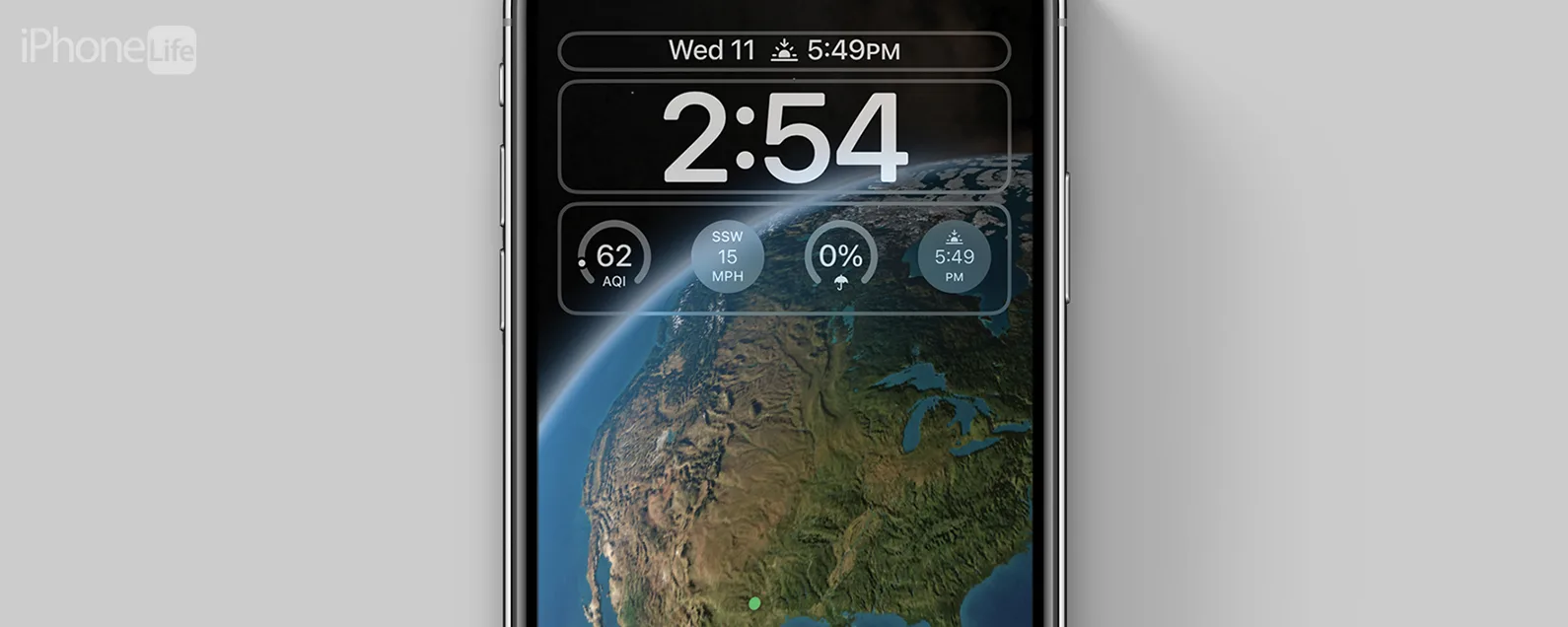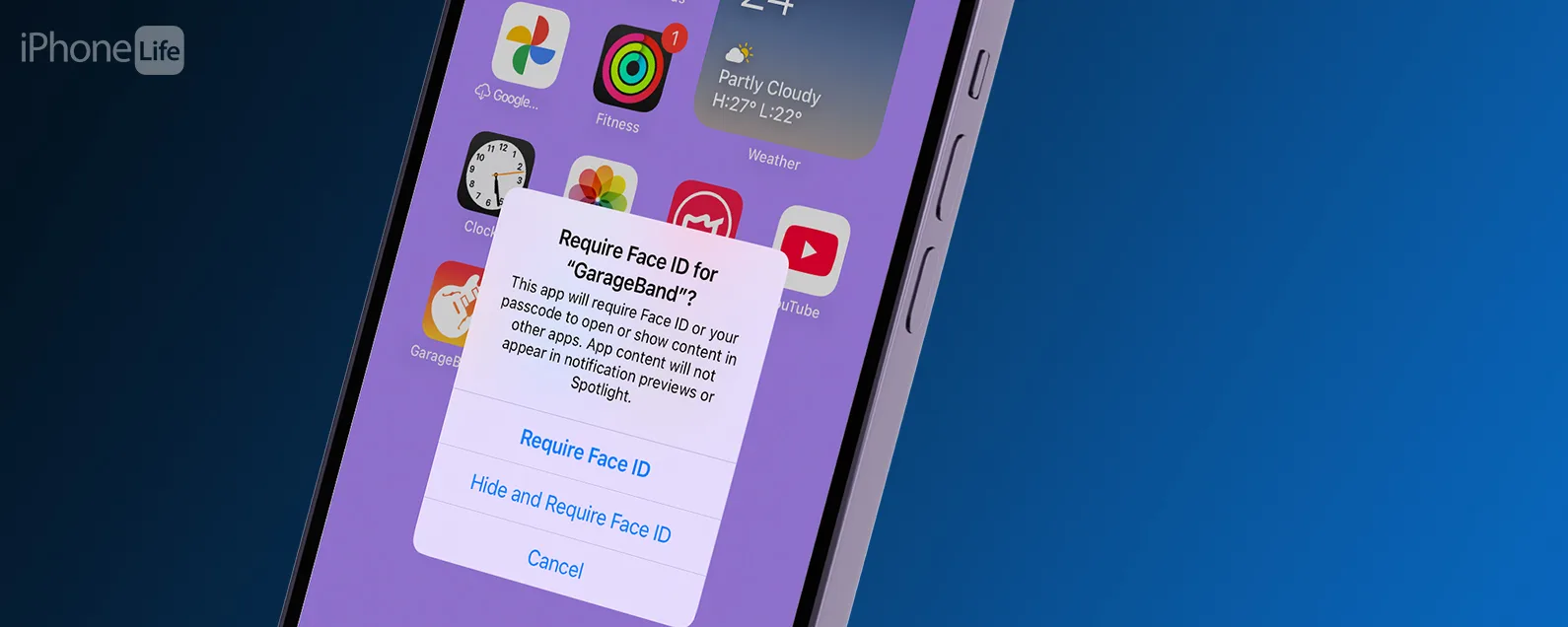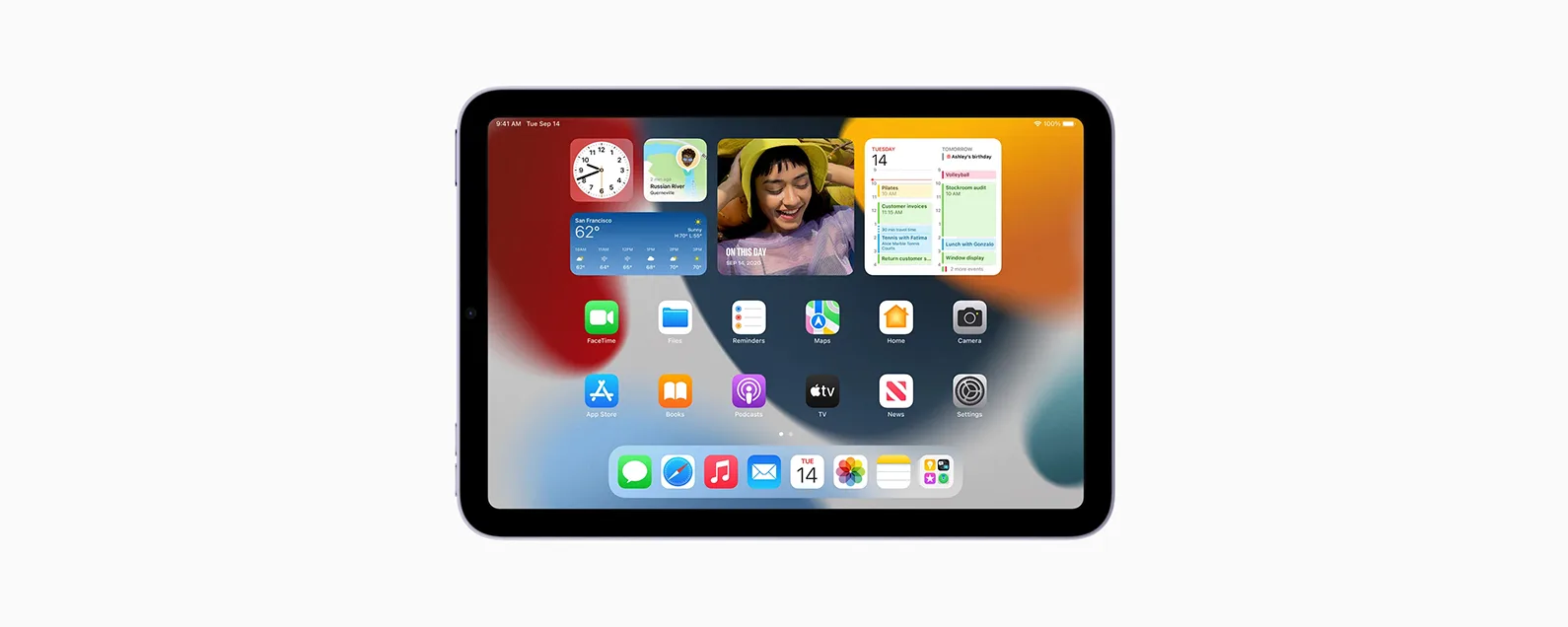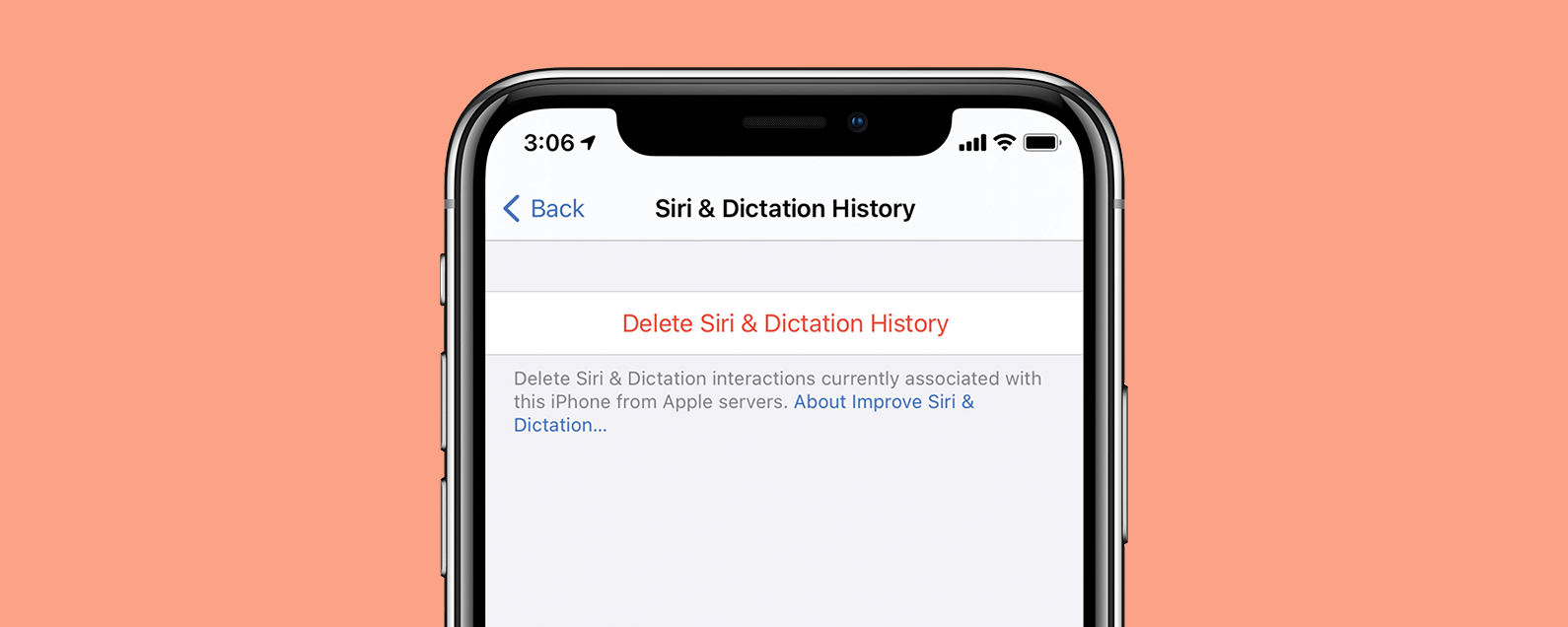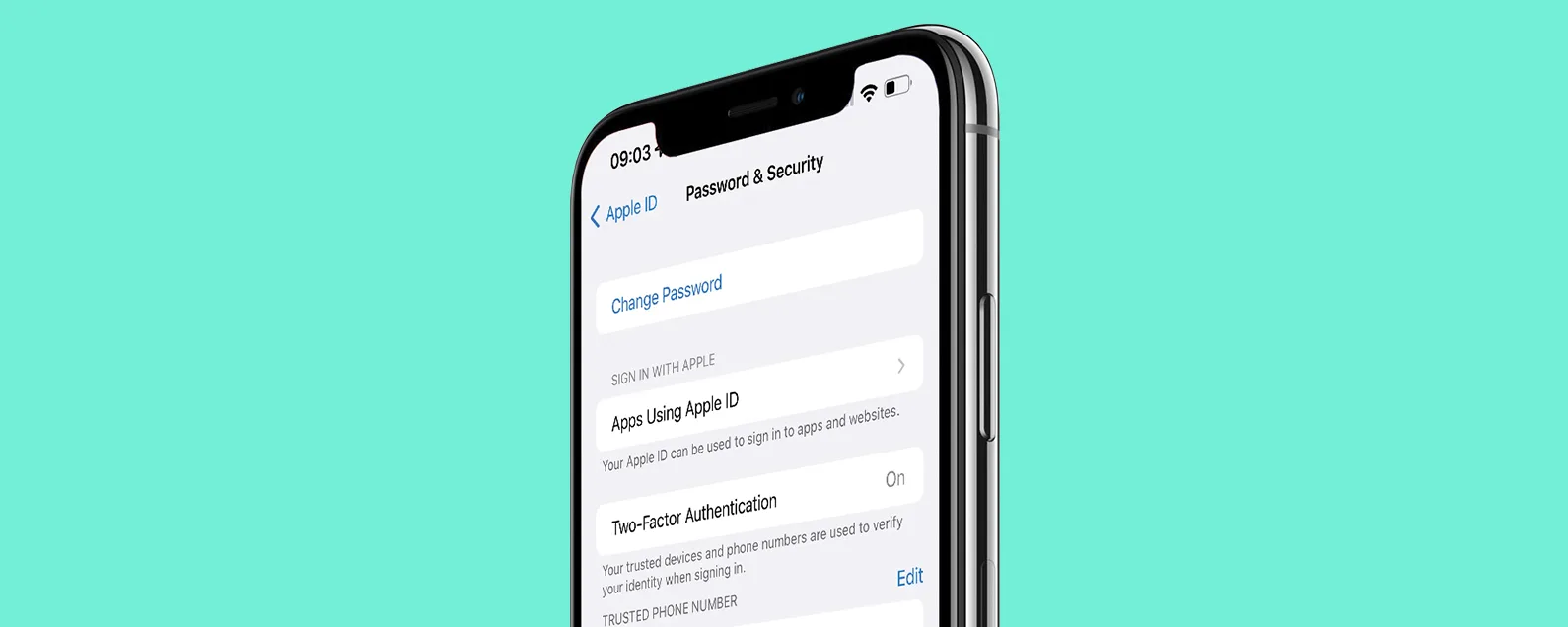Apple 早在2021 年6 月就宣布了通用控制功能,該功能可讓您用Mac 控制其他Mac 或iPad。推遲了。然而,Apple 最終剛剛發布了適用於 iPad 和 Mac 的官方軟體更新,讓您可以使用通用控制。我將告訴您如何啟用它,解釋它的工作原理,並介紹使用它的實用方法!
本指南的內容:
什麼是通用控制
通用控制是一項 macOS 功能,可讓您使用 Mac 控制另一台 Mac 或 iPad。這意味著 Mac 的滑鼠、觸控板和鍵盤可以在其他裝置上使用。您也可以在最多三個透過通用控制連接的裝置之間拖曳檔案。這消除了對其他形式的文件共享的需要,包括 AirDrop 或透過電纜連接設備。
對於多工處理者和那些希望在同時使用多台 Apple 裝置時擁有更清晰工作空間的人來說,Universal Control 是一款出色的工具。例如,您只需要一組鍵盤和滑鼠或觸控板即可用於三台裝置。由於通用控制與第三方配件相容,因此您可以使用連接到控制 Mac 的您最喜愛的人體工學鍵盤來導航其他 Mac 和 iPad。在此處了解哪些裝置與 Universal Control 相容。

發現 iPhone 的隱藏功能
獲取每日提示(帶有螢幕截圖和清晰的說明),以便您每天只需一分鐘即可掌握您的 iPhone。
iPad 和 Mac 通用控制設定清單
在開始使用 Universal Control 之前,您需要仔細檢查是否啟用了正確的設定。確保:
- 您在兩台裝置上都安裝了最新版本的 iPadOS 和 macOS。
- 兩台裝置均登入同一 Apple ID。您可以透過在「設定」應用程式中選擇您的姓名並確認電子郵件地址匹配來進行檢查。
- 已啟用雙重認證。請按照以下步驟在 iPad 上執行此操作。在 Mac 上,您可以在「設定」中 Apple ID 的「密碼和安全性」部分中啟用此功能。
- WiFi 和藍牙已開啟。您可以在 Mac 和 iPad 的控制中心中查看這些內容。
- 無線使用時啟用切換。您可以選取 Mac 常規設定底部的方塊來執行此操作。在 iPad 上,您可以在常規設定的 AirPlay 和 Handoff 部分中將其開啟。
- Mac 和 iPad 不共享蜂窩網路和/或網路連接,包括網路共享。
- 這些設備彼此之間的距離不超過 30 英尺。然而,您可能希望他們更接近實際看到您在做什麼。
- 如果您透過 USB 線連接,則 Mac 必須在 iPad 上受到信任。您可以透過在最初連接裝置時選擇「信任此裝置」來執行此操作。
正確啟用所有這些設定後,您就可以開始使用通用控制了。下一節將教您如何操作。
如何在 Mac 上使用通用控制
一旦確認您擁有正確的軟體和裝置型號,然後查看設定清單,您就可以開始使用 Universal Control。
- 點擊您的 Mac 的蘋果圖示。

- 選擇系統偏好設定。

- 點選顯示器。

- 點選萬能控制...。

- 確保所有三個框均已選取。在我的 Mac 上,前兩個會自動檢查,但第三個不會,導致通用控制無法運作。

- 點選完畢。

- 將您想要控制的設備放在彼此附近。雖然通用控制在 30 英尺範圍內工作,但您需要手邊的兩台設備都能實際使用此功能。
- 在 Mac 上,將遊標拖曳到顯示器邊緣,直到看到突破邊界的動畫。有時你必須先嘗試兩面,然後才能在其中一面出現。繼續移動遊標,您將看到它出現在您的 iPad 上!

專業提示:啟用這些功能後,您可能會發現只要 iPad 在附近,您的 Mac 遊標就會遺失。看看這篇文章如何中斷 Mac 的連線或完全關閉通用控制。
現在你可以控制你的 iPad 了!控制另一台 Mac、第二台 iPad 或兩台 Mac 的步驟相同!為了獲得最佳效果,請使用功能最強大的 Mac 來控制其他裝置。接下來,我將告訴您使用Universal Control的各種方法!如需更多此類提示,請免費註冊每日提示新聞通訊。接下來,請查看這篇文章如何自訂它並將通用控制設定新增至 Mac 的功能表欄。
通用控制可以做什麼
普通用戶可能會想知道,“我實際上可以使用通用控製做什麼?”這項新功能可以透過多種方式在您的日常生活中發揮價值。
多工處理
多工處理者對這個新功能感到非常興奮,因為它可以讓您同時使用多個裝置。您可以在裝置之間拖曳文件,並在 iPad 上使用 Mac 觸控板、滑鼠和鍵盤。
文件共享
Universal Control 提供了一種在裝置之間共用檔案的新方法,甚至比 AirDrop 更容易。您只需在兩個裝置之間單擊並拖曳文件即可即時傳輸。儘管還有其他方法,包括 AirDrop 和共用資料夾,但這是迄今為止最簡單的方法。
專業提示:如果您要在兩台 Mac 之間進行檔案傳輸,則只需在資料夾或桌面之間拖曳即可。如果您使用的是 Mac 和 iPad,則可能會有點棘手。例如,如果您要從 Mac 傳輸 Word 文檔,則需要在 iPad 上開啟「文件」應用程式。如果您要將照片從 Mac 桌面拖曳到 iPad 上,則需要開啟「照片」應用程式。
適用於 iPad 的鍵盤和觸控板或滑鼠
儘管這是使用這項強大功能的過於簡單的方式,但我發現在 iPad 上使用 Mac 的鍵盤和觸控板非常方便。我不喜歡在沒有鍵盤或觸控板的情況下使用 iPad,而通用控制是為您的 iPad 配備鍵盤、觸控板或滑鼠的一種整潔且省錢的方式!
我甚至將 iPad 靠在 MacBook 螢幕上(小心或使用保護套以免刮傷螢幕)來在 iPad 上打字。我計劃在任何時候使用 Mac 上不可用的應用程式時執行此操作,或者只是為了使用控制 Mac 的觸控板更輕鬆地進行 iPad 導航,而不是依賴 iPad 鍵盤快捷鍵。
專業提示:即使您使用 Procreate 這樣的應用程式來創作藝術,您也可以使用 Mac 來撤消錯誤。有多種方法可以使用通用控制來導航您的 iPad。
跨裝置複製及貼上
另一個很酷的通用控制功能是能夠從一個設備複製文字並將其貼上到另一個設備。與檔案傳輸一樣,它只能在相容的應用程式之間完成。一些用戶報告說,此功能在 Safari 和其他應用程式上仍然無法使用。由於這仍處於測試版本,因此這些錯誤可能會在今年春季正式推出之前修復。
通用控制常見問題:所有問題均已解答
讓我回答一些有關Universal Control 的常見問題。
通用控制可以與英特爾 Mac 搭配使用嗎?
是的!它適用於 Intel 和 Silicon Mac;檢查相容性清單以查看您的 Mac 是否相容。
Universal Control 是否適用於 PC 或 Android 裝置?
不幸的是沒有。蘋果將這項令人興奮的功能保留在蘋果生態系統中;它甚至無法在 Mac 和 iPad 以外的裝置上運行,這讓我們想到了下一個問題。
通用控制可以與 iPhone 搭配使用嗎?
不,通用控制是 iPad 和 Mac 獨有的。我希望蘋果將來能將這個功能擴展到iPhone上。然而,在 iPhone 上使用 Universal Control 的功能似乎沒有那麼多。
通用控制可以與 Apple Pencil 搭配使用嗎?
這取決於你的意思。即使使用 Mac 控制 Apple Pencil,您也可以在 iPad 上使用它。但是,您無法使用 Apple Pencil 將任何內容拖曳到 Mac 上或 Mac 螢幕或觸控板上。
通用控制可以在沒有 Mac 的情況下工作嗎?
不可以,Universal Control 需要一台 Mac 來控制另一台 Mac 或 iPad。兩台 iPad 無法相互控制,也無法用於控制一台 Mac。
通用控制是否可以與第三方鍵盤、觸控板或滑鼠配合使用?
是的。只要第三方鍵盤、觸控板或滑鼠適用於您的 Mac,它就可以與 Universal Control 搭配使用。
Sidecar 和通用控制之間有什麼區別?
雖然 Sidecar 允許您將其他裝置用作輔助顯示器,但您無法控制其他裝置、在裝置之間共用檔案或在 iPad 上使用 Mac 鍵盤。
Sidecar 是一項 Mac 和 iPad 功能,可讓您將裝置用作輔助顯示器。您可以透過將內容從 Mac 鏡像到 iPad(反之亦然)或將其用作顯示器的擴展來實現此目的。要了解如何做到這一點並最大限度地發揮 Mac 的潛力,查看我們的 macOS 蒙特利指南。
通用控制支援的設備和要求
如果您有較新的 Mac 或 iPad,它們可能與通用控制相容;然而,最好在抱持希望之前檢查一下。不要忘記,您還需要運行最新的軟體才能正常運作。目前,只有執行測試版軟體的使用者才能使用Universal Control。
通用控制相容 Mac:
以下運行 macOS Monterey 12.3(測試版)的裝置相容。你可以在此處了解如何安裝 Mac 測試版軟體。
- MacBook(2016 年及更新機種)
- MacBook Air(2018 年及更新機型)
- MacBook Pro(2016 年及更新機種)
- iMac(2017 年及更高版本)
- iMac(5K 視網膜 27 英寸,2015 年及更新機型)
- iMac Pro
- Mac mini(2018 年及更新機種)
- Mac Pro (2019)
通用控制相容 iPad:
以下運行 iPadOS 15.4(測試版)的裝置相容。你可以在此處了解如何安裝 iPad 測試版軟體。
- iPad(第 6 代及更高版本)
- iPad mini(第 5 代及更高版本)
- iPad Air(第 3 代及更高版本)
- iPad Pro
不要忘記,您需要上面列表中的兩台設備才能使用通用控制。您應該選擇最適合您的 Mac 來控制其他裝置。您最多可以同時使用三台設備,但必須由 Mac 來控制其他設備。請查看文章末尾的問答部分,以了解更多相容性資訊。如果您有這些設備但是遇到通用控制問題,請查看這些故障排除提示。
現在您已經了解了通用控制的所有來龍去脈。儘管啟用該功能所需的設定數量有點嚇人,但它是多任務處理和充分利用 Apple 生態系統的絕佳方式。您會嘗試通用控制嗎?你最興奮的是用它來做什麼?別忘了聆聽我們的聲音為什麼我們熱衷於通用控製播客劇集!